You Tube ကို Gtalk Chat window ကေန အတူတူၾကည့္ဖို႔အတြက္ အခုေပးထားတဲ့ Software ကို Download လုပ္ၿပီး Install အရင္ျပဳလုပ္ပါ။
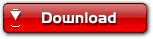
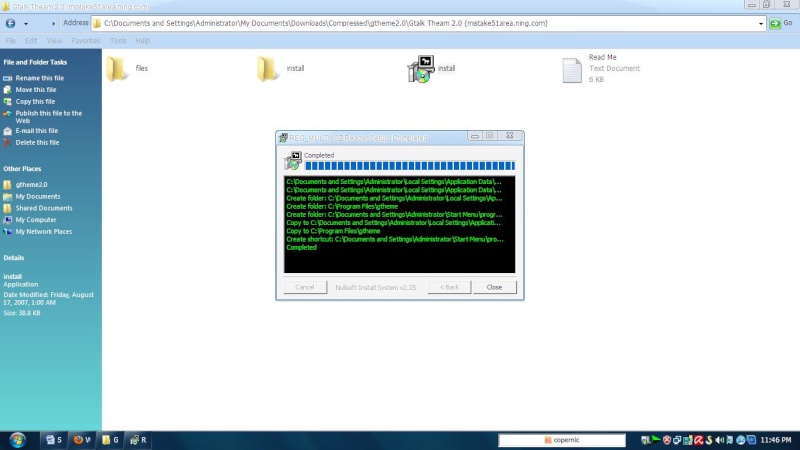
Install ျပဳလုပ္ၿပီးေနာက္ Desktop ေပၚမွာရွိတဲ့ Gtalk Icon ကို Click ႏွိပ္ၿပီးဖြင့္လိုက္ပါ။ ၿပီးရင္ Setting ကိုႏွိပ္ပါ။ Setting ထဲက appearanc ကိုေရြးၿပီး အဲ့ဒီမွာရွိတဲ့ Chat
Theam မွာ sravi chat theme ထဲမွ မိမိၾကိဳက္ရာတစ္ခုကိုေရြးၿပီး Ok ႏွိပ္ပါ။
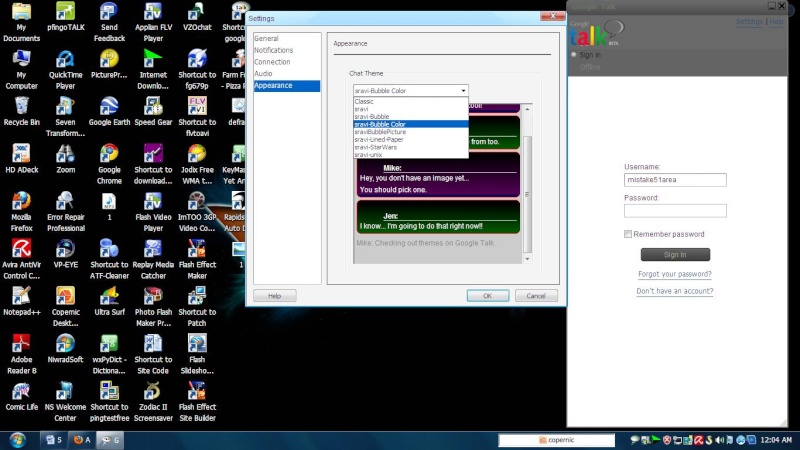
Gtalk ကေန မိမိနဲအတူၾကည့္ခ်င္တဲ့သူရဲ႕ Box ကို Click လုပ္ၿပီး.... Google Viedo ဆိုရင္ sravi:gvideo: < ဒီေနရာမွာမိမိျပခ်င္ေသာ Video Link ကိုထည့္ပါ>ေလးရိုက္ၿပီးအတူတူၾကည့္လို႔ရပါတယ္။
You Tube ဆိုရင္ေတာ့ sravi:utube: < ဒီေနရာမွာမိမိျပခ်င္ေသာ Video Link ကိုထည့္ပါ>ေလးရိုက္ၿပီးအတူတူၾကည့္လို႔ရပါတယ္။
မွတ္ခ်က္။ ။ မိမိနဲ႔အတူၾကည့္မယ္ သူမွာလည္း ဒီ software ကို Install လုပ္ထားရပါမယ္။
ေအာက္မွာျပထားသလိုမ်ိဳးပါ။
sravi:gvideo: a href="http://video.google.com/videoplay?docid=-7841918711943453918#" class="postlink" target="_blank">http://video.google.com/videoplay?docid=-7841918711943453918#>
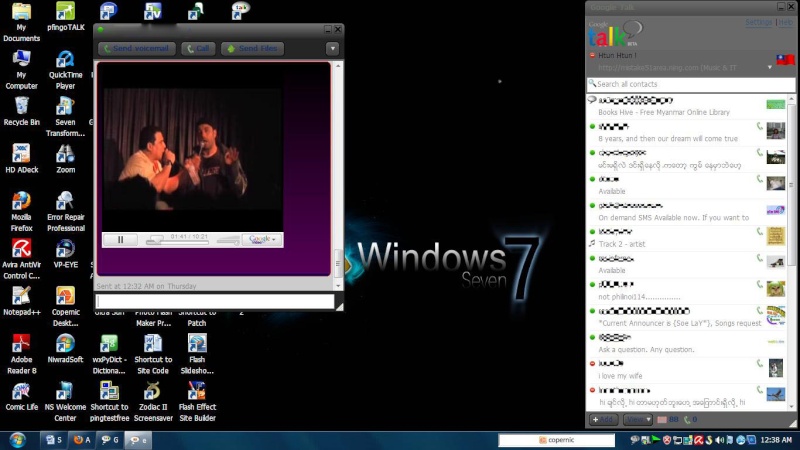
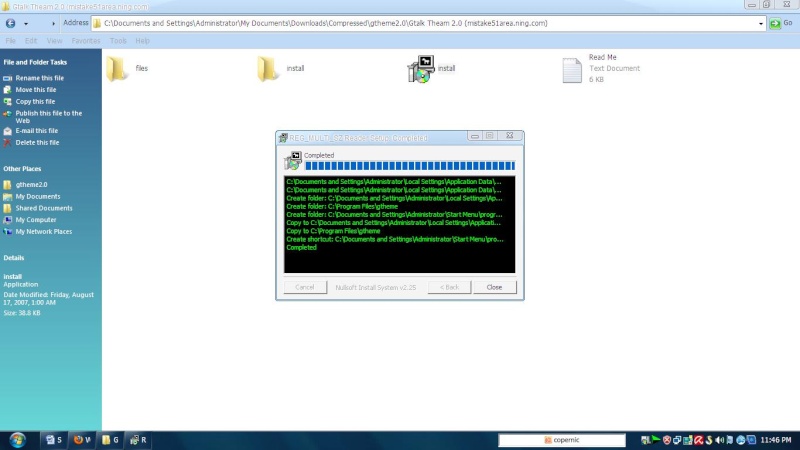
မူရင္းလင့္ပါ
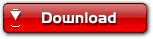
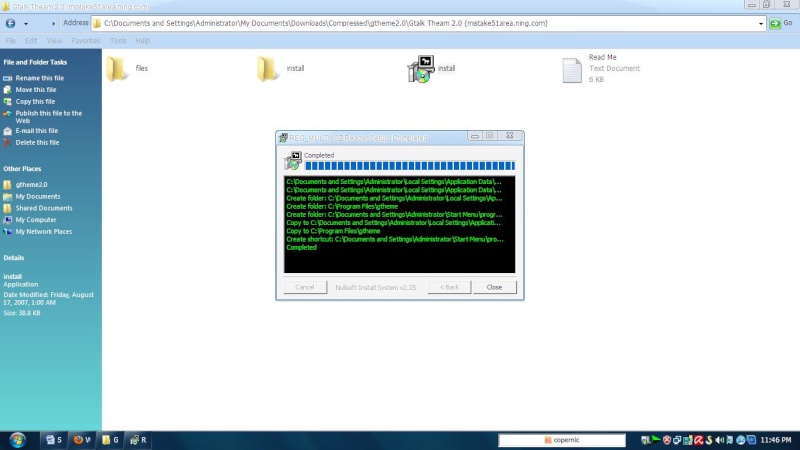
Install ျပဳလုပ္ၿပီးေနာက္ Desktop ေပၚမွာရွိတဲ့ Gtalk Icon ကို Click ႏွိပ္ၿပီးဖြင့္လိုက္ပါ။ ၿပီးရင္ Setting ကိုႏွိပ္ပါ။ Setting ထဲက appearanc ကိုေရြးၿပီး အဲ့ဒီမွာရွိတဲ့ Chat
Theam မွာ sravi chat theme ထဲမွ မိမိၾကိဳက္ရာတစ္ခုကိုေရြးၿပီး Ok ႏွိပ္ပါ။
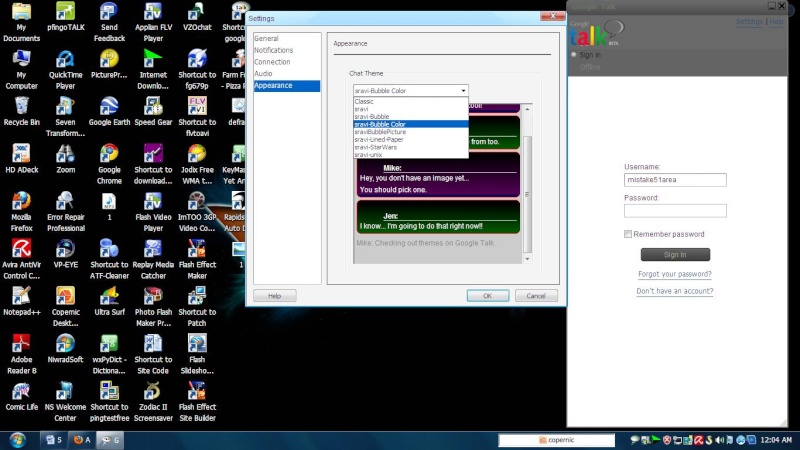
Gtalk ကေန မိမိနဲအတူၾကည့္ခ်င္တဲ့သူရဲ႕ Box ကို Click လုပ္ၿပီး.... Google Viedo ဆိုရင္ sravi:gvideo: < ဒီေနရာမွာမိမိျပခ်င္ေသာ Video Link ကိုထည့္ပါ>ေလးရိုက္ၿပီးအတူတူၾကည့္လို႔ရပါတယ္။
You Tube ဆိုရင္ေတာ့ sravi:utube: < ဒီေနရာမွာမိမိျပခ်င္ေသာ Video Link ကိုထည့္ပါ>ေလးရိုက္ၿပီးအတူတူၾကည့္လို႔ရပါတယ္။
မွတ္ခ်က္။ ။ မိမိနဲ႔အတူၾကည့္မယ္ သူမွာလည္း ဒီ software ကို Install လုပ္ထားရပါမယ္။
ေအာက္မွာျပထားသလိုမ်ိဳးပါ။
sravi:gvideo: a href="http://video.google.com/videoplay?docid=-7841918711943453918#" class="postlink" target="_blank">http://video.google.com/videoplay?docid=-7841918711943453918#>
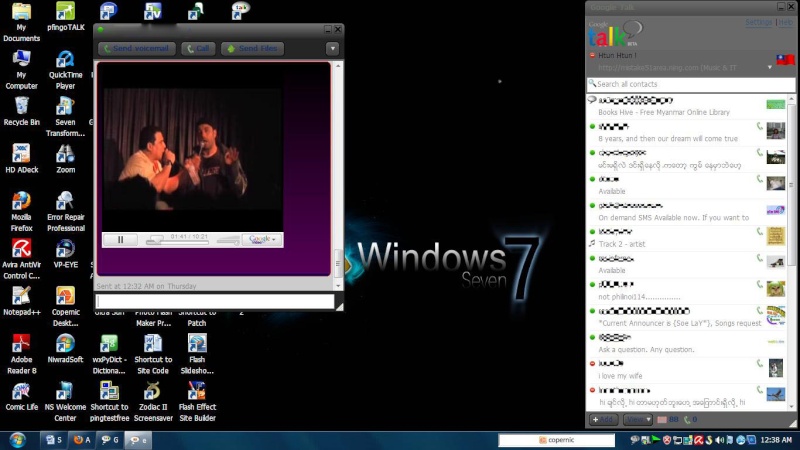
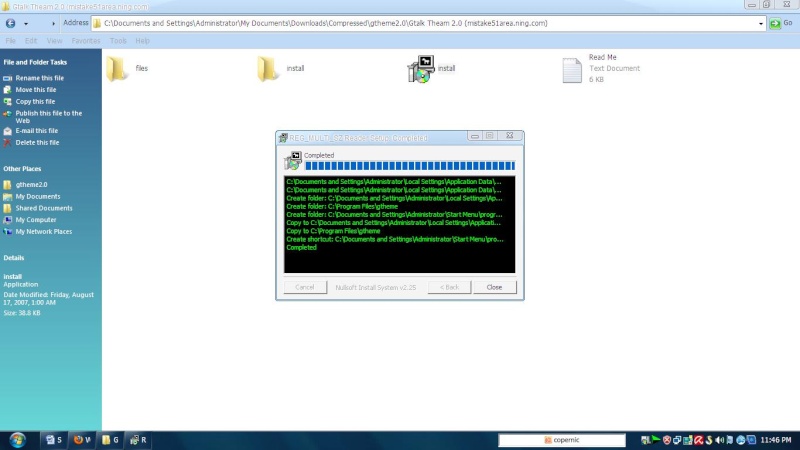
မူရင္းလင့္ပါ
No comments:
Post a Comment